Les fichiers vidéo volumineux peuvent vous prendre des douzaines et même des centaines de gigaoctets d’espace de stockage. Une bonne manière de réduire la taille d’une vidéo est de la compresser via un logiciel spécialisé dans le domaine de la compression de fichiers.
Qu’est-ce qui fait un bon compresseur vidéo ? Tout d’abord, il devrait être capable de compresser différents types de vidéos en des fichiers beaucoup plus léger. La taille d’un fichier vidéo dépend de nombreux facteurs : la fréquence de trame, la résolution, la longueur, le codec, etc. Un bon compresseur vidéo devrait être capable de compresser efficacement une vidéo même avec tous ces facteurs, ainsi les utilisateurs peuvent avoir plus de solutions pour pouvoir réduire la taille de leurs vidéos selon leurs besoins.
Deuxièmement, il devrait être facile à utiliser. Vous n’avez pas besoin de connaitre un tas de charabia technique pour pouvoir compresser une vidéo. Il est certain que vous voudriez également pouvoir compresser une vidéo sans perte de sa qualité.
Dans cet article, nous vous présenterons 5 super programmes permettant de compresser des vidéos ; et ce qui est génial avec tout cela, c’est qu’ils sont tous gratuits. Vous pouvez tous les essayer sans aucune charge et trouver ainsi celui qui vous convient le mieux. Que vous voulez les utiliser pour compresser des vidéos pour un envoi par e-mail (opens new window), YouTube, WhatsApp, Vimeo ou d’autres encore.
Lire aussi :
FonePaw Convertisseur Vidéo
C’est un programme multifonctionnel qui peut convertir la taille d’une vidéo. FonePaw Convertisseur Vidéo (opens new window) peut compresser des fichiers MP4, MOV, AVI, FLV, MKV, WMV, etc. via 4 méthodes différentes :
- Compresser une vidéo par un profil d’une capacité de haute compression vidéo ;
- Convertir une vidéo pour qu’elle ait une fréquence de trame et une résolution plus base ;
- Couper les séquences de vidéo inutiles pour en réduire la durée ;
- Rogner une vidéo pour en réduire la taille.
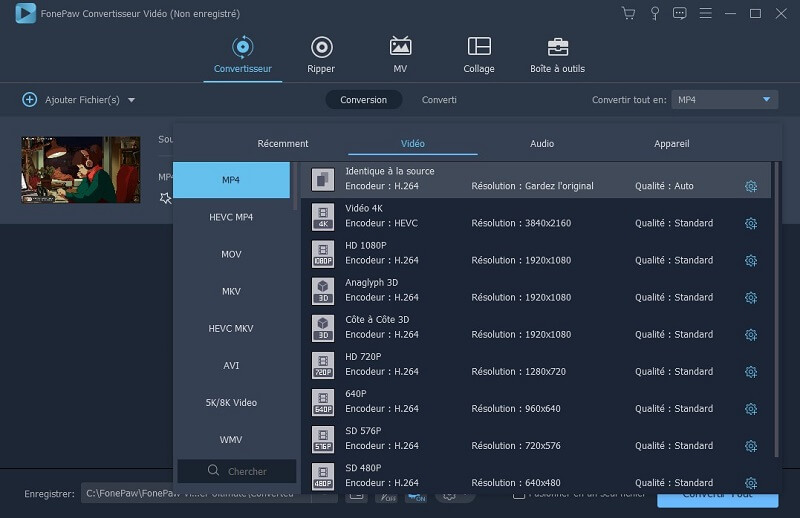
Le compresseur vidéo est composé de plus de 300 profils vidéo pré-réglés, qui vous permettront de choisir de quelle manière vous voulez compresser votre fichier. Par exemple, si vous souhaitez compresser une vidéo pour YouTube, sélectionnez le profil vidéo « YouTube » ; si les fichiers compressés seront principalement utiliser sur votre iPhone XS, alors sélectionnez le profil « iPhone XS ». Cela va de soi.
Téléchargez gratuitement FonePaw Convertisseur Vidéo.
Étape 1 : Téléchargez la vidéo dans le convertisseur.
Étape 2 : Sélectionnez le profil vidéo que vous voulez pour compresser votre fichier.
Étape 3 : Cliquez sur « Personnaliser le profil » pour changer la résolution et la fréquence de trame selon vos préférences.
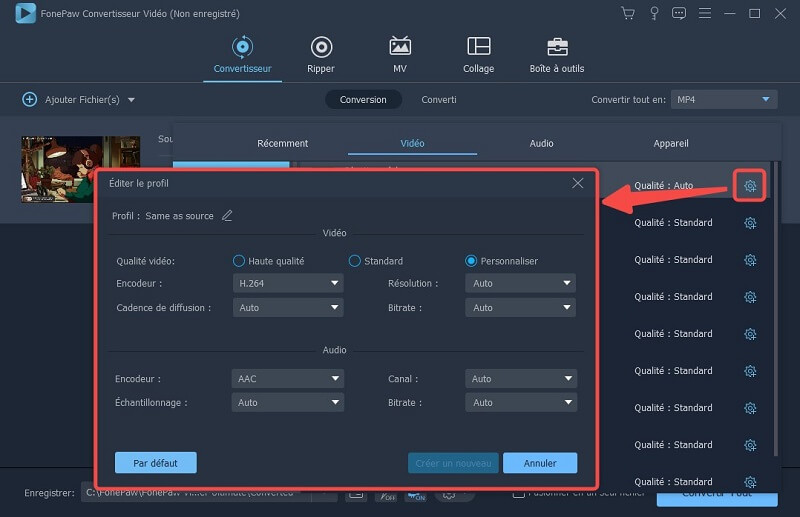
Étape 4 : Entrez dans « Éditer » et cliquez sur « Rotation & Rognage » ou sur « Effet » pour couper la vidéo selon vos préférences.
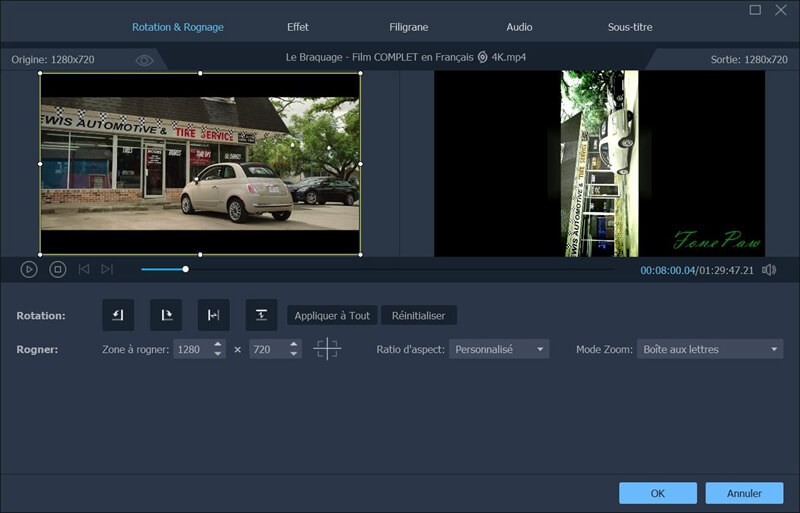
Étape 5 : Appuyez sur le bouton « Convertir Tout » pour compresser votre vidéo et en réduire la taille.
Pour en savoir plus sur FonePaw Convertisseur Vidéo, veuillez regarder la vidéo suivante :
# Avantages :
- Programme tout-en-un. Ses multiples outils supportent la compression de vidéo.
- Compression rapide. Il ne suffit que d’une ou de deux minutes pour compresser une vidéo de 3 minutes de long pour qu’elle n’atteigne que la moitié de sa taille d’origine.
- De nombreux formats vidéos sont supportés.
# Désavantages :
Il y a une version premium.
Windows Movie Maker
Vous connaissez sûrement Windows Movie Maker comme étant un outil d’édition vidéo pour les ordinateurs Windows, mais vous pourriez ne pas savoir qu’il est également capable de compresser gratuitement des vidéos.
Importez tout simplement votre vidéo volumineux dans Movie Maker. L’importation de vidéos peut prendre un certain temps compte tenu du volume du fichier. Vous pourrez par la suite sélectionnez l’option « Enregistrer le fichier vidéo » > « Paramètre vidéo » pour lancer la réduction de votre fichier. Vous pouvez également entrer votre taille de fichier idéal ou sélectionnez la vitesse de connexion préférée. Les paramètres avec une vitesse de connexion lente rendra votre vidéo plus légère. Bien entendu, vous ne voudriez pas choisir quelque chose comme une vidéo avec accès commuté (38 Kbps) qui compresserait exagérément votre vidéo au point d’en affecter le pixel.
Avec Windows Movie Maker, vous pouvez compresser des fichiers vidéo dans les formats WMV, AVI, MP2 et MPG. Ainsi, avant l’importation, vous devez convertir une vidéo en un format supporté par Windows Movie Maker.
# Avantages :
- C’est un outil intégré dans Windows 7/8. C’est totalement gratuit.
- Il fournit des fonctions d’éditions vidéo.
# Désavantages :
- Le nombre de formats vidéo est limité.
- Windows Movie Maker ne marche pas sur les versions récentes de Windows 10.
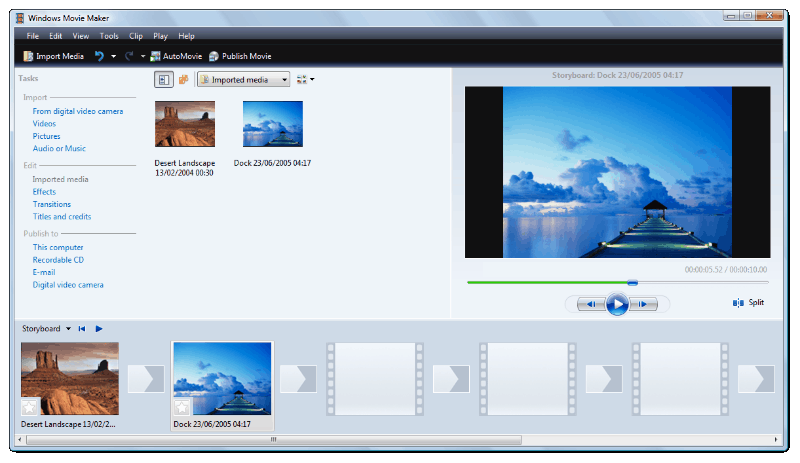
iMovie
Si vous voulez compresser gratuitement une vidéo sur Mac, alors vous pouvez utiliser iMovie, l’éditeur vidéo par défaut d’Apple. iMovie peut compresser vos vidéos en les exportant sous différentes qualités, résolutions et en vous donnant une estimation de la taille de vos fichiers vidéos exportés. Après l’importation de la vidéo sur iMovie, cliquez sur le bouton « Partager » et vous pourrez choisir de compresser vos vidéos via e-mail, Facebook, YouTube, Vimeo, etc. En général, en sélectionnant la qualité la plus base, vous obtiendrez une vidéo très légère.
# Avantages :
- La compression vidéo sur MacBook Pro/Air, iMac et Mac mini est gratuite.
- Facile à utiliser.
# Désavantages :
Les options de compression vidéo sont très limitées.
HandBrake
HandBrake est un transcoder vidéo open source gratuit qui est disponible pour les ordinateurs Mac, Windows et Linux. Il fournit de multiples codecs vidéo (H.264, MPEG-4, MPEG-2, H.265) et plus de 100 présélections que vous pouvez choisir pour pouvoir compresser des vidéos. Par exemple, pour compresser une vidéo pour l’envoyer par e-mail sur Gmail, vous pouvez choisir une présélection Petite/Moyenne/Grande pour compresser votre fichier. En général, en choisissant une présélection avec une basse résolution et une vitesse rapide, vous pouvez réduire considérablement la taille de votre fichier. La fréquence de frame de votre vidéo peut également être ajusté.
Néanmoins, vos vidéos compressées par HandBrake ne peuvent être sauvegardé que sous 2 formats différents : le MP4 et le MKV.
# Avantages :
- Il supporte la conversion par lot. Vous pouvez compresser plusieurs vidéos en même temps.
- Les présélections pour les résolutions YouTube, Vimeo, Gmail, Android, iPhone et Smart TV sont fournis.
# Désavantages :
- Il y a des termes techniques que vous devez apprendre pour pouvoir maîtriser HandBrake.
- Seuls 2 formats vidéo sont disponibles pour l’enregistrement des vidéos compressées.
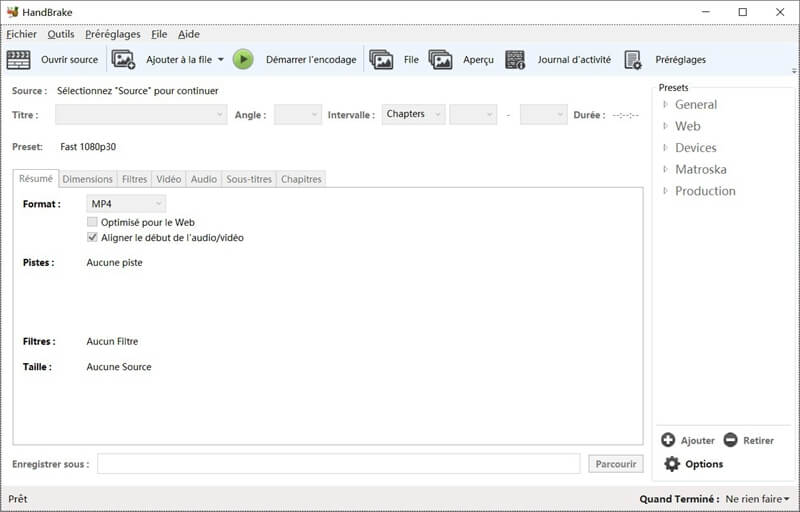
FFMPEG
FFMPEG est une structure multimédia qui peut être utilisée pour compresser des vidéos sous presque tous les formats qui existent dans le monde. Même le format vidéo le moins utilisé est pris en charge. Cependant, étant donné de FFMPEG n’offre pas d’interface utilisateur, vous aurez à compresser les vidéos par des commandes dans la fenêtre du Terminal (pour ceux qui utilisent un ordinateur Windows, il s’agit de l’invite de commande). L’outil est assez compliqué à utiliser pour ceux qui ne savent rien des commandes.
Le logiciel de compression marche avec Windows, Mac et Linux.
# Avantages :
La compression des vidéos est gratuite et préserve les métadonnées orignaux et l’horodatage.
# Désavantages :
Ce n’est pas un programme fait pour les utilisateurs ordinaires. C’est un outil fait pour les experts informatiques.
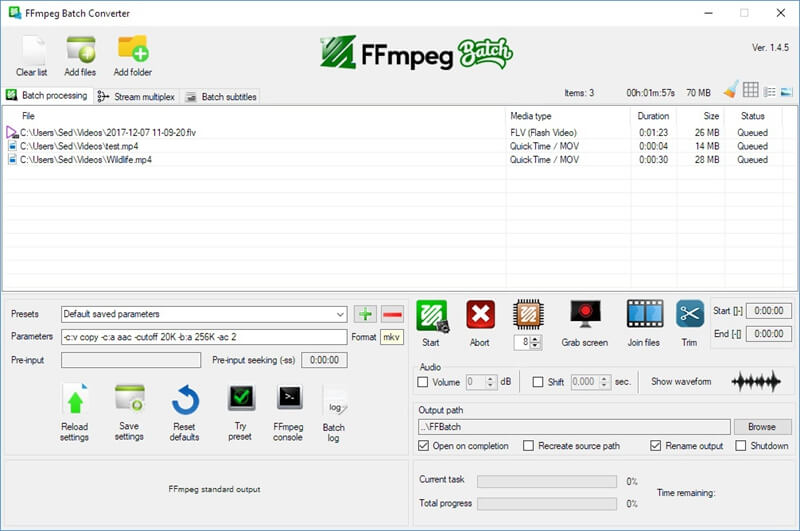
# Conclusion
Les réducteurs de taille de vidéos cités dans cet article vous aideront à rendre vos fichiers beaucoup plus légers. Si vous pensez qu’installer un logiciel tierce sur votre ordinateur n’est pas une chose à laquelle vous pourriez adhérer, alors iMovie et Windows Movie Maker vous satisferaient mieux. Néanmoins, étant donné que les deux éditeurs vidéos n’ont pas été conçus spécialement pour faire des compressions, vous pourriez ne pas obtenir les résultats que vous attendez.
Si vous avez besoin de compresser de temps en temps des vidéos, il serait mieux que vous vous procuriez un logiciel professionnel et spécialisé dans la compression de vidéos comme FonePaw Convertisseur Vidéo (opens new window). Il est facile à utiliser et est assez puissant pour changer la taille de vos fichiers en réglant les codecs, la résolution, la fréquence de frame, la longueur, etc.
- Articles populaires
- Solutions pour récupérer les fichiers disparus après la mise à jour Windows 10
- [3 Solutions] Comment activer un iPhone désactivé ?
- Impossible d'importer des photos iPhone vers un PC (Windows 10/8/7)
- Comment capturer l'écran sur un ordinateur portable HP (Windows 7/8/10)
- 3 Méthodes pour capturer l'écran avec son interne sur Mac












